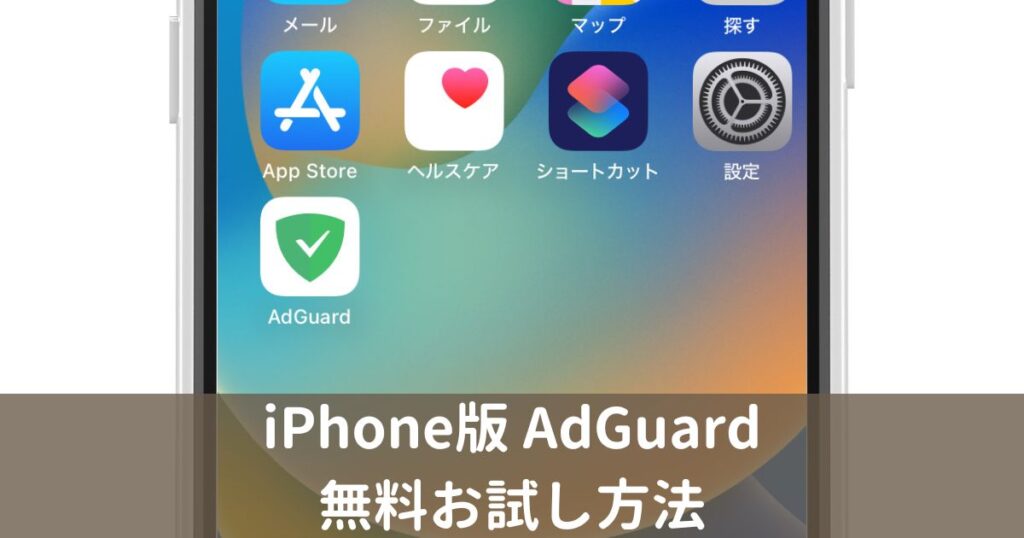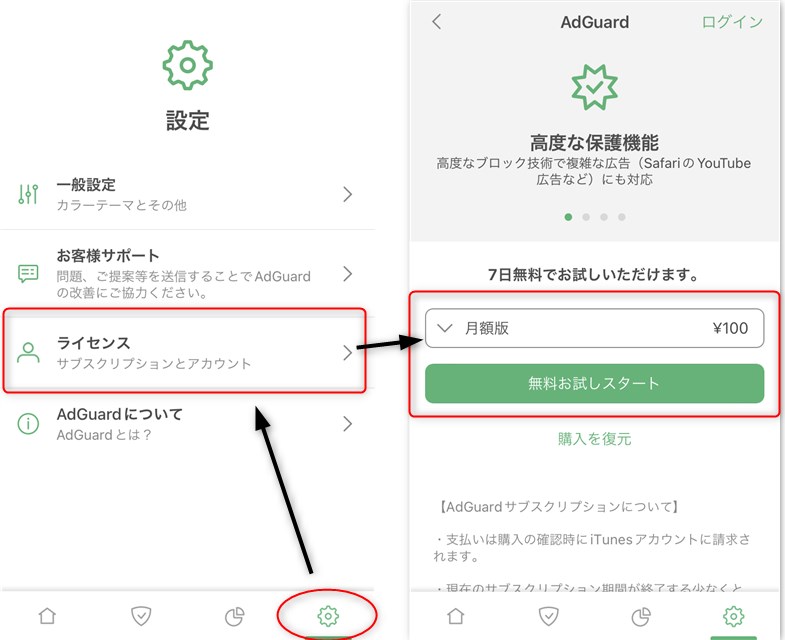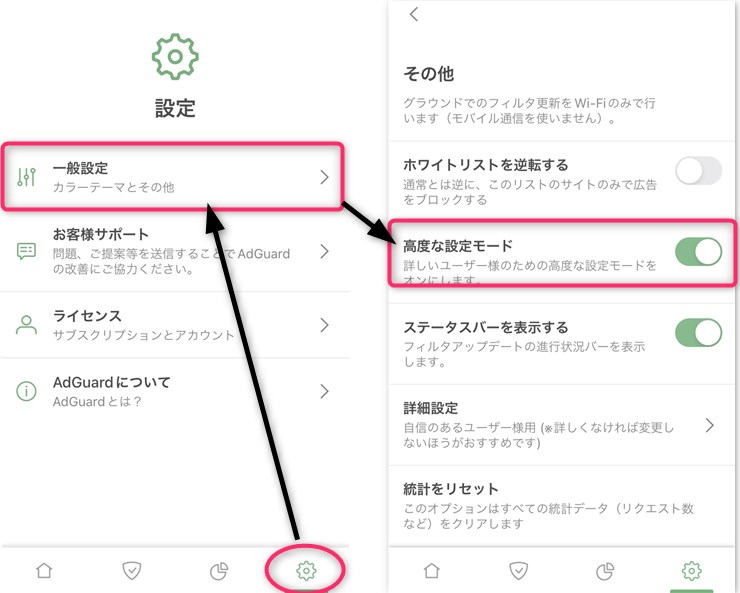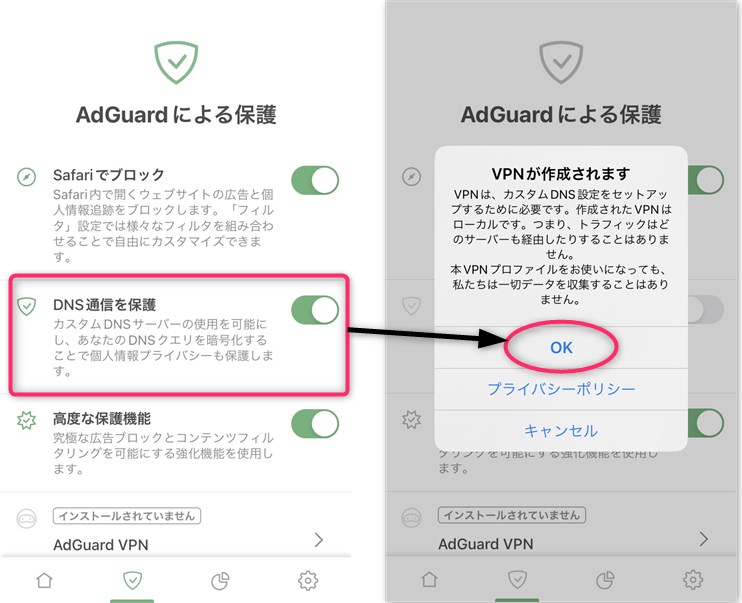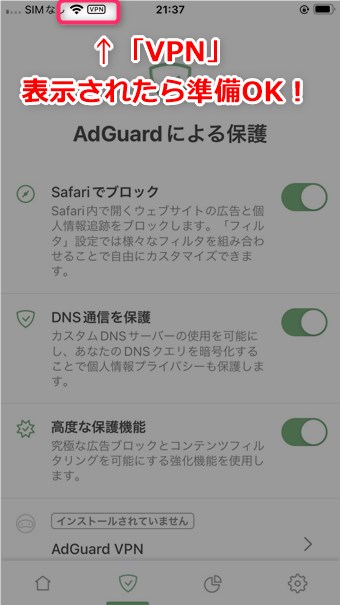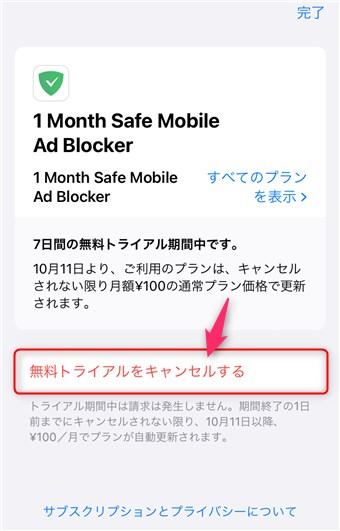不快な広告だけでなく、詐欺サイトもブロックできる「AdGuard(アドガード)」無料お試しの流れをご紹介します。
iPhoneであれば「無料お試し~無料をやめる」まで、気軽に行うことができます。
「無料トライアル解除していなかったから、課金が発生した!」
といったトラブルにならないよう、本記事ご参考に安全な無料お試しスタートしてみてください。
Step1. AdGuardをインストールする
AdGuardをインストールします。
App Storeで「AdGuard」検索すると2つ表示されますが、以下からインストールできる無料アプリでOKです。
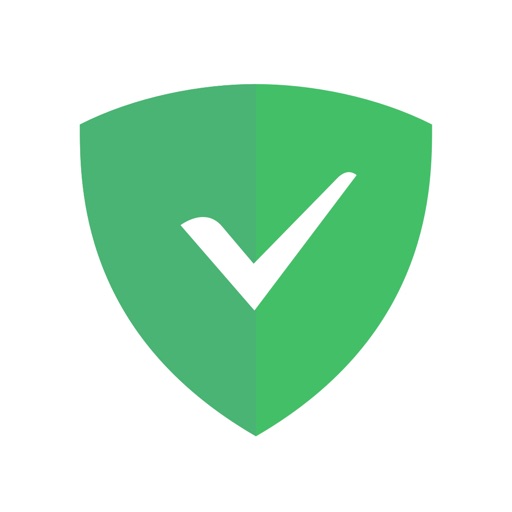
AdGuard(アドガード)
Adguard Software Limited無料posted withアプリーチ
AdGuardをインストールしたら起動します。
Step2. AdGuard無料お試しをスタートする
ホーム画面が表示されたら、歯車アイコンの[設定]>[ライセンス]の順にタップし、[無料お試しスタート]します。
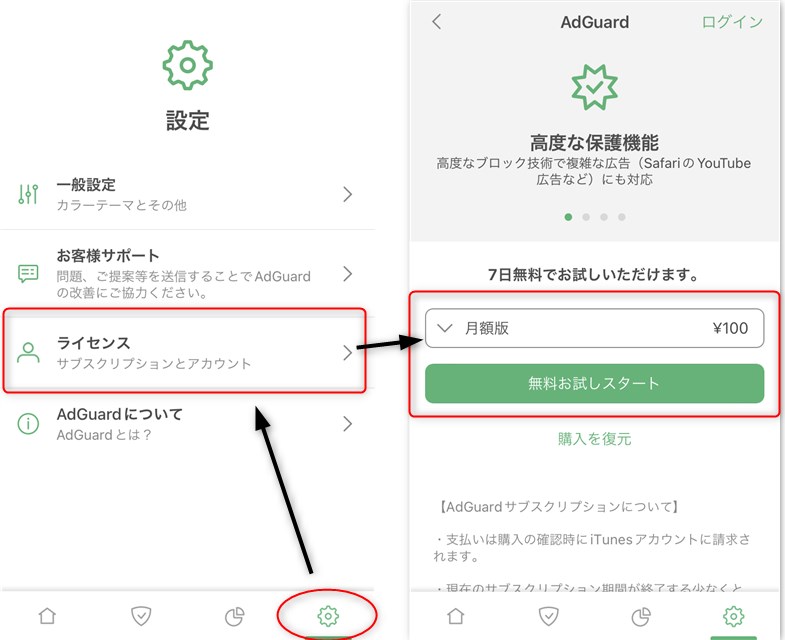 念のため「月額版100円」選択がおすすめ
念のため「月額版100円」選択がおすすめAdGuardサブスクリプション解除は後述します。
Step3. AdGuard「高度な設定」の有効化
無料版では使えない、Safari以外の制限を柔軟にセッティングするための機能を解放する手順です。
[設定]>[一般設定]>[高度な設定モード]有効化します。
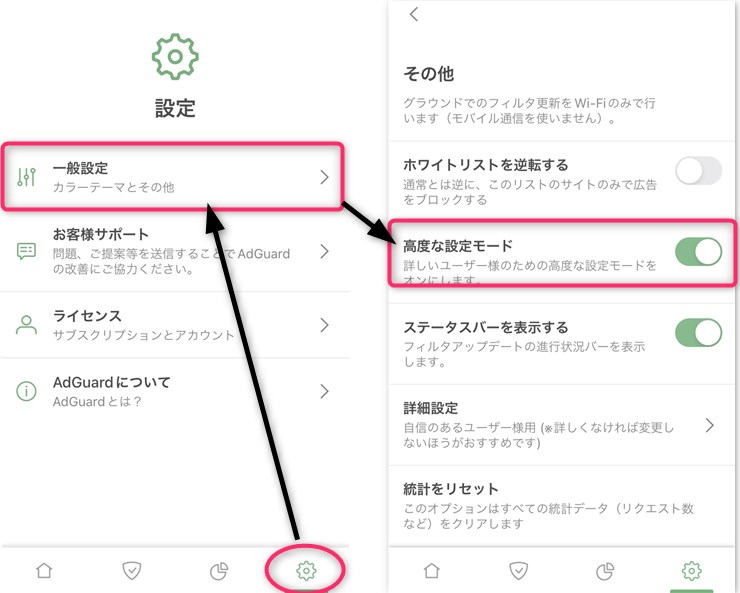 [高度な設定モード]有効化する
[高度な設定モード]有効化するStep4. AdGuard「DNS通信を保護」オンにする
スマホ標準のペアレンタルコントロール、フィルタリング設定では制限できない機能をブロックするための設定です。
AdGuardの画面下にある盾アイコンをタップして、[DNS通信を保護]有効化 してVPNを作成します。
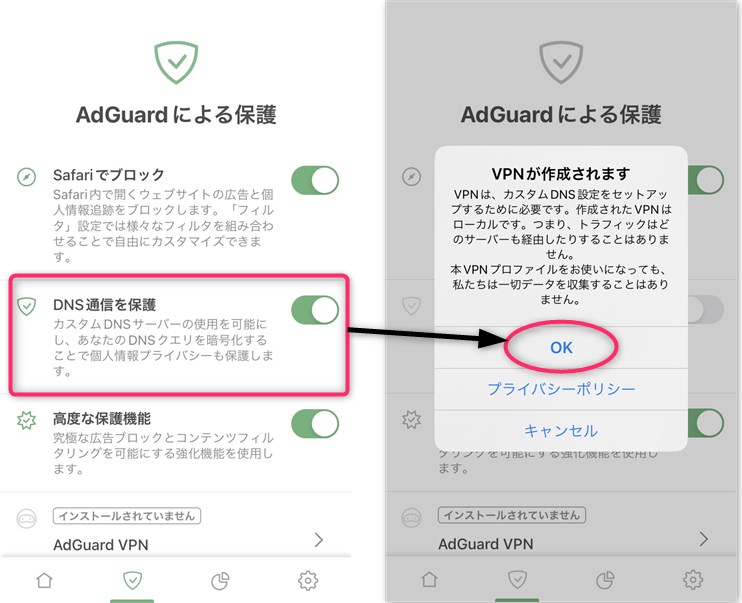 [OK]のあと[許可]をタップ
[OK]のあと[許可]をタップiPhoneの電波アンテナ横に「VPN」が表示されたら準備OKです。
AdGuardお試しスタート手順は以上です。
当サイトでもご紹介している機能制限ができるか?トライしてみてください。
Step5. AdGuardサブスクリプションを解除する
AdGuardを試した結果、満足な結果を得られなかった場合の「サブスクリプションを解除する」手順です。
iPhoneの「設定 」>[Apple ID]>[サブスクリプション]>[無料トライアルをキャンセルする]タップで完了!
」>[Apple ID]>[サブスクリプション]>[無料トライアルをキャンセルする]タップで完了!
以上です。簡単ですね。
なお、無料トライアルをキャンセルしても、トライアル期間内はサブスクリプションで使用した機能を使い続けることができます。
※しつこいようですが、きちんと[無料トライアルをキャンセルする]実行していれば、トライアル期間終了後に課金されることはありませんのでご安心ください。
まとめ
AdGuardを無料お試しする流れのご紹介でした。
iPhoneであれば、気軽にトライアルでき、サブスクリプションの解除もかんたんですね。
\アプリ内広告&詐欺サイトもブロック/
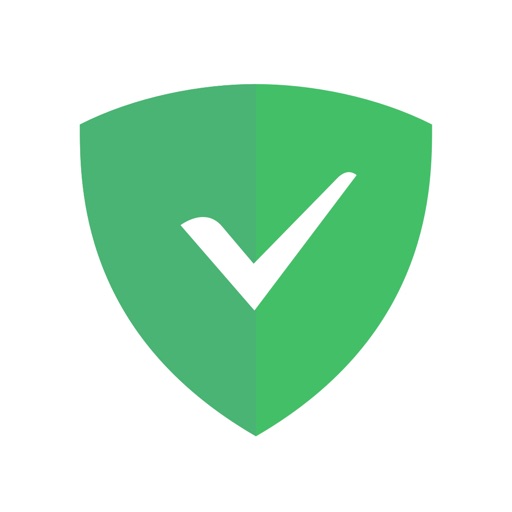
AdGuard(アドガード)
Adguard Software Limited無料posted withアプリーチ